提高3dsMax作图效率的12个技巧
今天给大家分享由 Autodesk 授权开发人员、数字艺术家和应用程序专家 Brian Chapman 总结的 3ds Max 用户需要get的12个小技巧,短时间内便可有效提升作图效率!
1. 可以关闭Progressive Skylight在视口设置中禁用高质量模式下视口的渐进阴影,或者增加生成所需的时间,以减少分心。
2. 使用Place Highlight(放置高光)工具,根据场景中想要高光的位置,以交互方式设置灯光的位置。
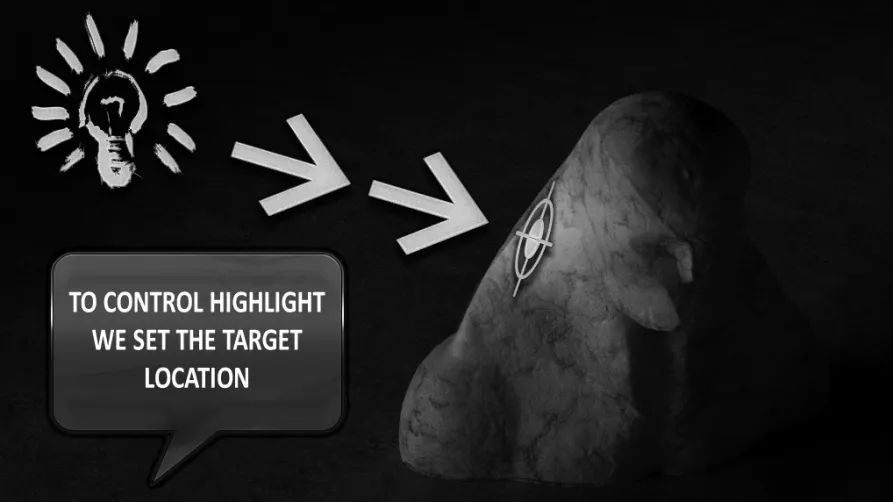
3. 通过HDRI灯光选项,可以添加多个HDR灯光(伞灯、暖灯、冷灯等)。如果需要以交互方式控制灯光瞄准视口中对象的点,能够使用HDR灯光材质设置中的“转换为点”选项。此外还可以将Place Highlight(放置高光)工具与Point Helper对象一起使用。
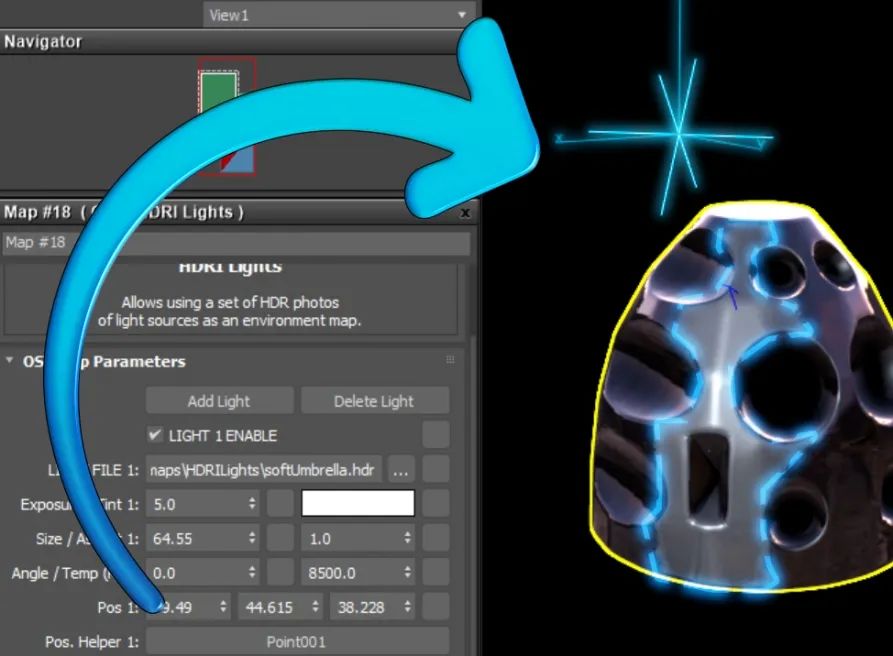
4. 投影贴图是一种将材质快速投影到物体上的简单方法,可以使用此工具向可用于合成工作的对象添加细节。
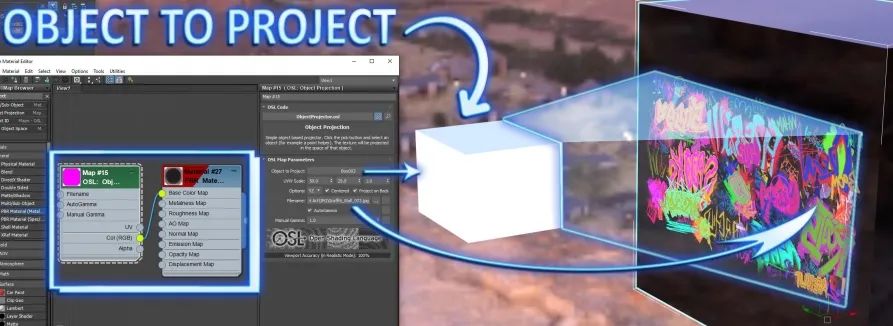
5. 选择和放置工具支持将对象置于其他对象的表面,右键单击图标以控制各种选项,按住SHIFT进行拖动,可以快速复制对象。
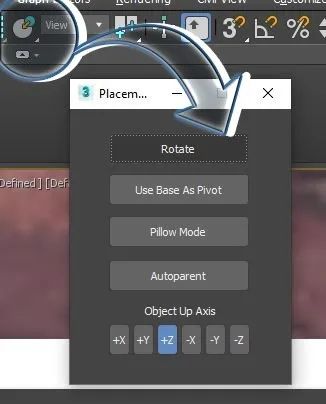
6. 混合框贴图可以添加多达6种不同的纹理,将材质应用在立方体对象的6个面(左、右、前、后、上和下)并将它们混合在一起,还可以在类似建筑物侧面这些对细节要求没那么高的地方绘制,或者在不展开的情况下将图片应用于生物对象。

7. 运动路径可以转换为样条曲线。
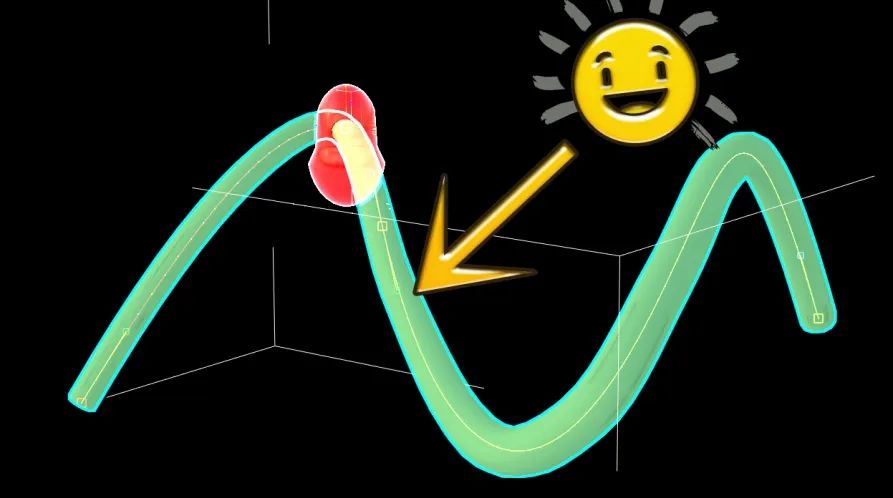
8. 重影是动画的重要工具,3ds Max中可以在自定义菜单—首选项—视口选项卡下修改重影设置。
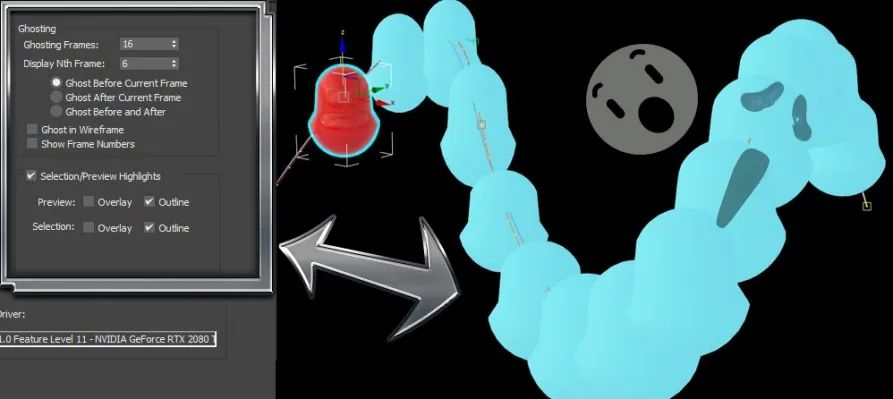
9. 可以通过按住CTRL并滚动鼠标中键来修改脚本编辑窗口中文本的大小。
10. 视口中的空格键可以调出播放动画和最大化视口。
11. 可以在材质板编辑器中创建组,然后将该组拖到顶部,这样当咱们在视图中右键单击时,它会是第一个可访问的项目。
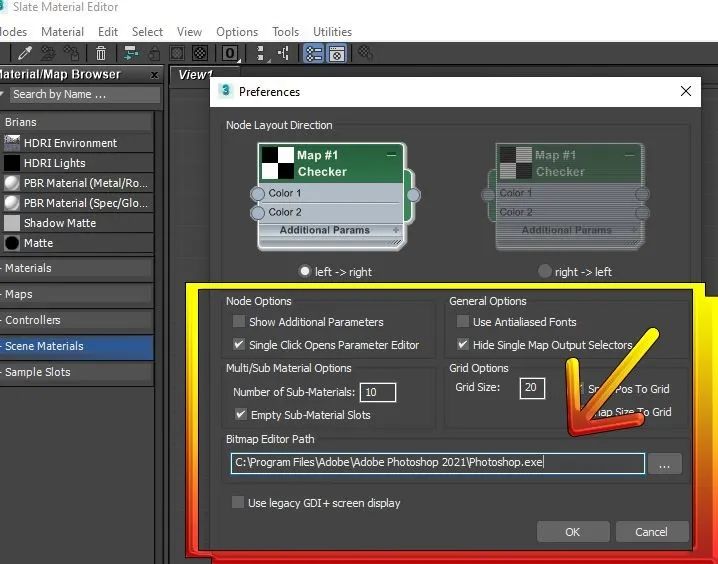
12. 材质板编辑器中右键单击位图时,可以指定默认程序来编辑位图。选择工具—首选项,然后相应地设置路径。
渲云是国内知名的云渲染服务提供商,目前已经能够支持3ds Max、Sketchup、Maya、C4D、Vray、Corona等主流3d软件插件,专业客服7*24H在线为用户解决渲染难题。









